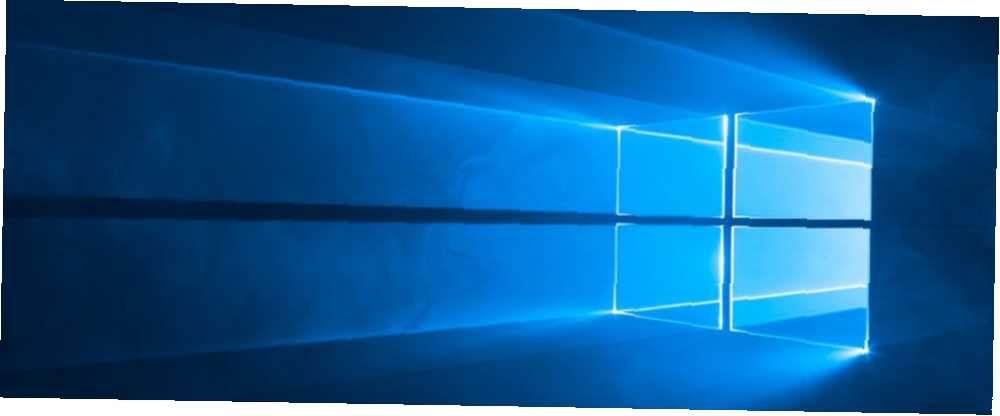
Brian Curtis
0
3526
368
Vi har for nylig vist dig, hvor nemt det er at fastgøre sider til din Windows 10-proceslinje, selvom du ikke bruger kant, du har brug for dette trick, selvom du ikke bruger kant, du har brug for dette trick i efteråret Skabernes opdatering, der er en lille, men super nyttig funktion, som du måske overvejer at bruge Edge en gang imellem. , men en anden måde at holde dine foretrukne websteder med et enkelt klik væk er at knytte dem til din Start-menu.
For at fastgøre websteder ved hjælp af Edge skal du bare åbne stedet, klikke på menuknappen og vælge Fastgør denne side for at starte.
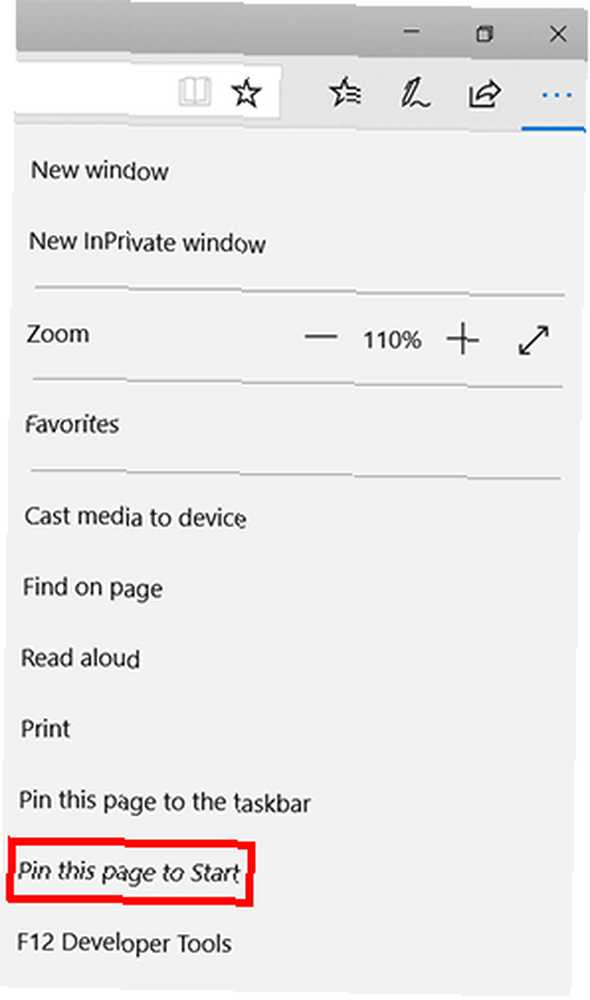
Dette opretter en flise i Windows 10 Start-menuen til dit websted med stedets favorit. Du kan fjerne det ved at klikke på Fjern pin fra start. Du kan også ændre størrelse på flisen og slå Live Fliser til og fra, selvom Live Tile-funktionen ikke rigtig gør en forskel, når det kommer til genveje på websitet.
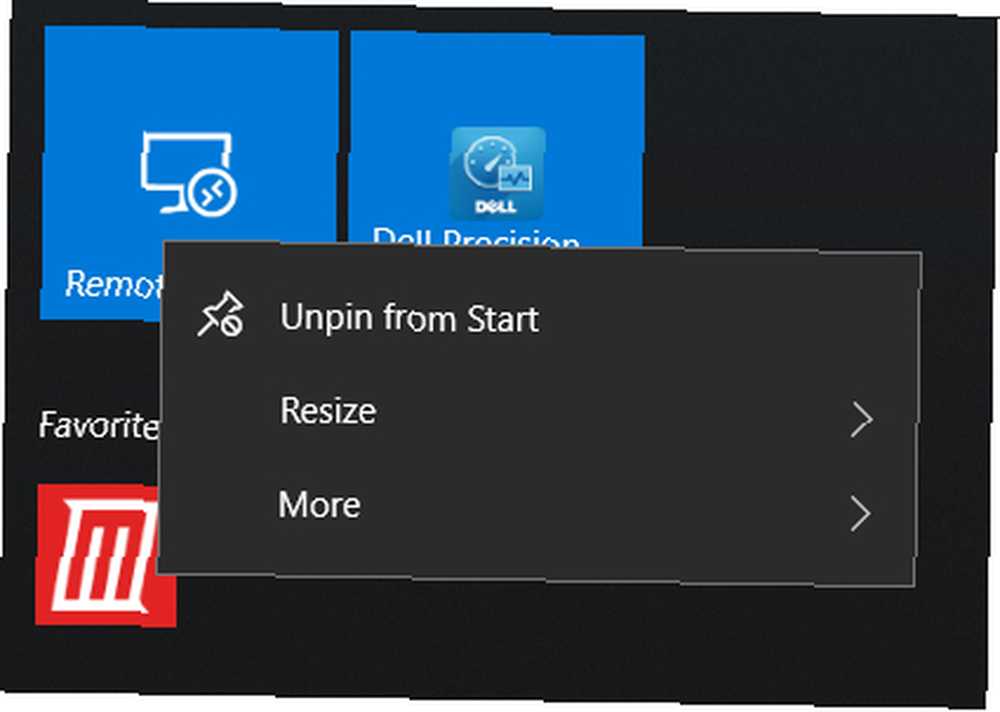
Som med ethvert Start-menu-element, kan du trække og slippe det på det sted, hvor du vil have det til at vises, og kan tilføje det til nye eller eksisterende grupper af fliser. Når du klikker på ikonet, åbner det stedet i Edge.
Hvis du foretrækker at bruge Chrome, er processen lidt mindre ligetil, men kan udføres ved hjælp af følgende trin:
- Besøg det websted, du vil tilføje til din Start-menu i Chrome, og opret en genvej i bokmærkelinjen.
- Åbn Chrome Apps-siden i Chrome-browseren (du kan gøre dette ved at gå til chrome: // apps).
- Træk det nyligt oprettede bogmærke til Chrome Apps-siden.
- Højreklik på den nyligt oprettede Chrome-app, og klik på Opret genveje.
- Holde Desktop og Start menu markeret og klik på OK.
- Søg efter webstedet i Cortana-søgeværktøjet.
- Hjemmesiden vises som en app i dine søgeresultater. Højreklik på det, og vælg Fastgør til Start.
- Du vil nu se et Chrome-ikon i din Start-menu, og klikke på det åbner stedet.
- Bonustip: Du kan omdøbe genvejen ved at højreklikke på den og vælge Åbn filplacering. Et Windows Explorer-vindue åbnes, hvor du kan se Start-menu-apps, som du kan omdøbe som du ville gøre for enhver anden fil på din computer.
Hvad er dine foretrukne måder at bruge Windows 10 Start Menu? Fortæl os det i kommentarerne.











